Strona główna > Skanowanie > Skanowanie za pomocą przycisku skanowania urządzenia > Skanowanie do edytowalnego pliku tekstowego przy użyciu OCR
Skanowanie do edytowalnego pliku tekstowego przy użyciu OCR
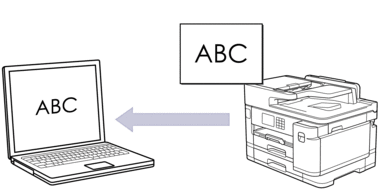
- Funkcja skanowania do OCR jest dostępna dla niektórych języków.
Użyj przycisku skanowania na urządzeniu, aby wprowadzić tymczasowe zmiany w ustawieniach skanowania. W celu dokonania trwałych zmian użyj aplikacji Brother iPrint&Scan.
- Włóż dokument.
- Naciśnij .
- Jeśli urządzenie jest podłączone do sieci, naciśnij przycisk
 lub
lub  , aby wyświetlić nazwę komputera, do którego mają być wysyłane dane, a następnie wybierz nazwę komputera.
, aby wyświetlić nazwę komputera, do którego mają być wysyłane dane, a następnie wybierz nazwę komputera. 
Jeśli na wyświetlaczu LCD pojawi się monit o wprowadzenie numeru PIN, za pomocą wyświetlacza LCD wprowadź czterocyfrowy numer PIN dla komputera, a następnie naciśnij przycisk [OK].
- Aby zmienić ustawienia, naciśnij
 [Opcje].
[Opcje]. 
Aby można było używać
 [Opcje], do urządzenia należy podłączyć komputer z zainstalowanym oprogramowaniem Brother iPrint&Scan.
[Opcje], do urządzenia należy podłączyć komputer z zainstalowanym oprogramowaniem Brother iPrint&Scan. - Naciśnij .
- Wybierz ustawienia skanowania do zmiany, a następnie naciśnij przycisk [OK].OpcjaOpisSkan. 2-stronne
(MFC-J2740DW/MFC-J5955DW)
Wybierz tryb skanowania dwustronnego.
Ustaw. koloruWybierz format koloru dla dokumentu.
RozdzielczośćWybierz rozdzielczość skanowania dokumentu.
Typ plikuWybierz format pliku dla dokumentu.
Rozm. dokum.Wybierz rozmiar dokumentu.
JasnośćWybierz poziom jasności.
KontrastWybierz poziom kontrastu.
Autoprostow.Skoryguj przekrzywione dokumenty podczas skanowania.
Pomiń puste stronyJeśli opcja jest włączona, puste strony będą pomijane.
Usuń kolor tłaZmień ilość usuwanego koloru tła.

- Aby zapisać ustawienia jako skrót, naciśnij [Zapisz jako skrót]. Zostanie wyświetlony monit, czy skrót ma zostać zmieniony na skrót dostępny za jednym dotknięciem. Postępuj zgodnie z instrukcjami wyświetlanymi na ekranie LCD.
- Naciśnij przycisk [Uruchom].Urządzenie rozpocznie skanowanie. W przypadku korzystania z szyby skanera urządzenia postępuj zgodnie z instrukcjami na wyświetlaczu LCD, aby ukończyć zadanie skanowania.



